
【マニュアル】フリマサポートツール
こんにちは。マクロマンです。
この度はフリマサポートツールのご購入ありがとうございます!
本ツールの使い方について記載しております。
ご利用の前にお読みください
・ツールのご利用は自己責任にてお願いします。
・パソコンをスリープモードにすると動作しませんので、パソコンは起動しておいてください。
・★がつく機能はプレミアムプランでのみ利用できる機能です。
・ツール実行ボタンを押すとChromeが起動します。起動したChromeの画面サイズ変更など操作をしないようにお願いします。サイズが変わるとページの構成も変わるため、正常に動きません。
※最小化はしてもOKです。
※ツールが操作しているChrome以外(普段利用しているChrome)は操作して頂いて大丈夫です
起動画面
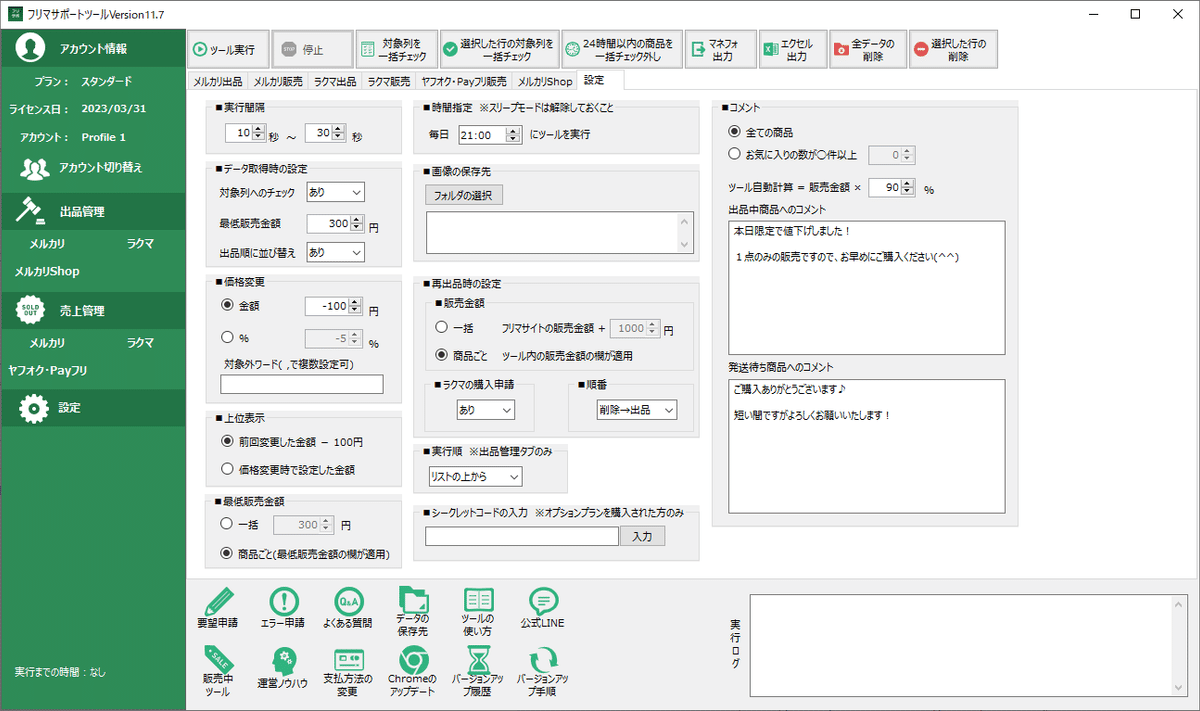
アカウント情報
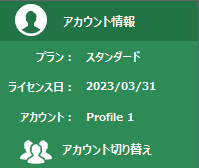
■プラン
フリマサポートツールのプランが表示されます。
■ライセンス日
ツールが利用できる最終日付が表示されます。
こちらに記載の日付を過ぎるとツールが使用できなくなります。
■アカウント
Profile 1がデフォルトで表示されます。
アカウントを変更する場合は、下記手順で変更してください。
■アカウント切り替え
※アカウントを切り替える場合は、アカウント追加が必要です。下記リンクより申し込みください。(現状最大10アカウントまで対応。それ以上必要な場合はご連絡ください。)
アカウント切り替えボタンをクリックすると下記画面が表示されますので、Profile 1以外を選択して、変更ボタンをクリックすることでアカウントの切り替えができます。
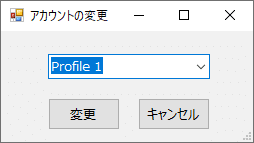
ボタン(ツール上部)

■ツール実行
機能選択で選択した機能を実行します。
■停止
実行中のツールを停止(中止)します。
※停止したところからの再開はできません。
■24時間以内の商品のみを一括チェック外し
更新時間が24時間以内の商品のみチェックを外します。
※メルカリ出品でのみ有効な機能です。
■最低販売金額を一括変更
対象列にチェックをつけた商品の最低販売金額を一括で変更することができます。
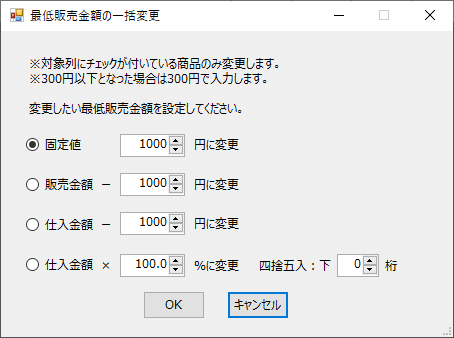
■一括チェック
対象列を全てチェック、もしくはチェック外しをします。
■選択した行をチェック
選択した行(黄色の行)のみ、対象列をチェック、もしくはチェック外しをします。
行の選択を複数したい場合は Ctrl または Shift を押しながらクリックすると複数選択できます。

■マネフォ出力
販売タブのデータをマネーフォワードにインポートできるCSVファイルとして出力します。
メルカリShopsの場合は、メルカリShops公式から売上明細を取得してください。
参照:https://support.mercari-shops.com/hc/ja/articles/4417485760537
取得した売上明細ファイルをマネフォ出力ボタンを押した後に表示される画面で選択すると、自動で変換されます。
【CSVファイルのマネフォへの取り込み手順】
①マネーフォワードの左サイドバーの 会計帳簿➝仕訳帳 を選択
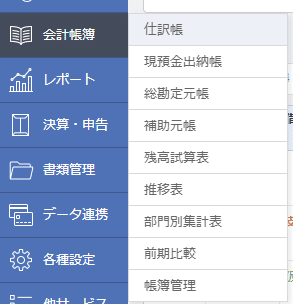
②インポート➝仕訳帳を選択
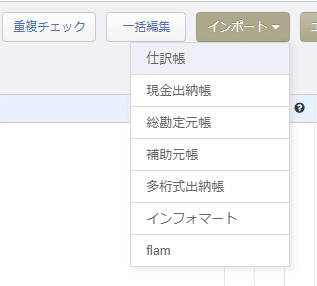
③ファイルを選択でマネフォ出力で出力されたCSVファイルを選択してください。
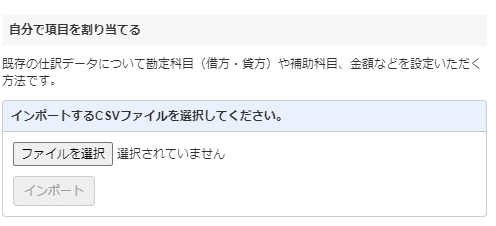
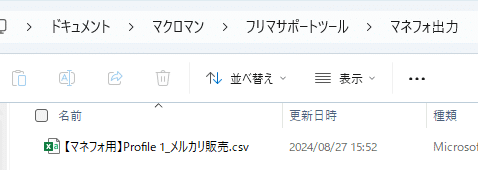
■エクセル出力
取得したデータをエクセル出力します。個人でデータを整理したい際などにお使いください。
エクセルが入っているパソコンのみ利用できます。
※Microsoft365(サブスク型)での利用はできません。
■クリックポスト出力
クリックポストへインポートできるCSVファイルを出力します。
※メルカリ販売でのみ有効な機能です。
■データのコピー
表示しているツール内のデータをコピーします。
※エクセル出力が利用できない方はこの機能を使ってコピーをしてから、ご自身のエクセルファイルに貼り付けてください。
■全データ削除
ツール内の取得したデータを全て削除します。
※削除したデータは復元できないため、十分確認してください。
■選択した行の削除
選択した行(黄色表記)のみを削除します。
※削除したデータは復元できないため、十分確認してください。
■チェック行の削除
対象列にチェックがついている行を削除します。
※削除したデータは復元できないため、十分確認してください。
予約実行機能(スケジュールタブ)
時間指定したい場合や連続して機能を実行したい場合に設定してください。
実行日時
今すぐ実行:すぐに実行します
時間指定:指定した期間までと指定した時間に毎日実行します。
実行までの時間:予約機能を開始されるまでの時間をカウントダウンします。

ボタン
開始:スケジュール機能を実行します。
停止:スケジュール機能を停止します。
追加:スケジュールの表に行を追加します
削除:スケジュールの表で選択している行を削除します
読込:保存機能で保存したスケジュールデータ(.csv)を読み込みます
保存:設定しているスケジュールデータをCSVファイルで保存します

スケジュール表
実行したいサイト、機能、実行間隔(最小)、実行間隔(最大)を設定してください。
実行間隔の単位は秒です。
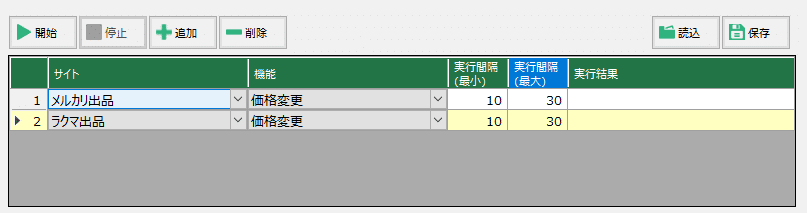
予約機能を実行した場合の実行対象となる商品は、各タブ(メルカリ出品やラクマ出品など)の対象列にチェックが付いている商品となります。
具体例)8/15まで毎日22:00にメルカリとラクマの価格変更がしたい
下記のように設定してください。
設定が完了したら、開始ボタンを押すと後は自動で設定した時間にメルカリとラクマの価格変更がされます。
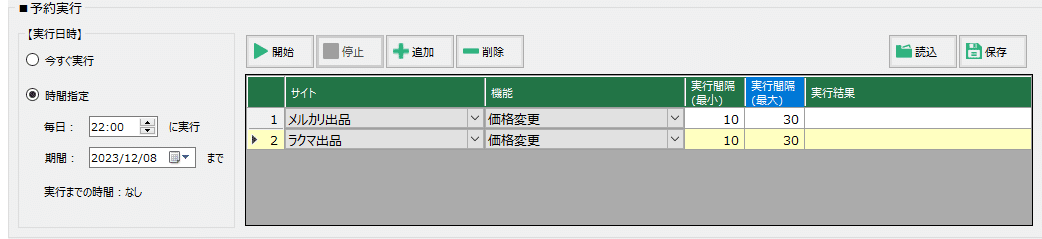
実行までの時間のカウントダウンが開始されていたら完了です。

★定期実行機能(スケジュールタブ)
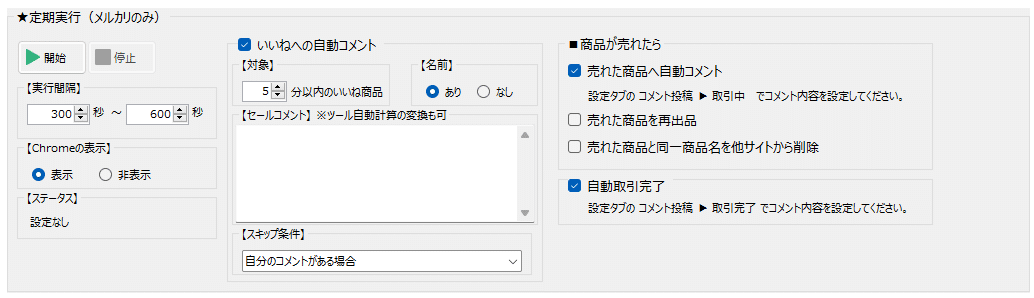
・別の機能が実行中に本機能を利用することはできません。
・メルカリのみとなります
ボタン
開始:定期実行を実行します。
停止:定期時刻を停止します。
実行間隔
定期実行の間隔を設定できます。
高頻度でのアクセスはサーバーに負荷がかかるため
推奨値は300秒(5分)~600秒(10分)となります。
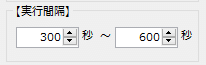
Chromeの表示
Chromeを表示するか非表示にするか選択できます。
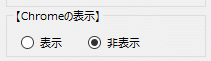
いいねへの自動コメント
使用する場合は、チェックボックスにチェックをつけてください。
ツール実行中にいいねがきた商品に自動で特定のコメントを投稿します。
マーケティング業界でよく利用される、ネームコーリング効果(自分の名前を呼ばれると無意識に相手に対し好感を持つという心理現象
)を用いた、販売促進コメントを利用することができます。
・多少利益が減ってでも回転率を上げたい
・いいねがついているけどなかなか売れない
といったケースで使用してみてください
【対象】
いいねされてから◯分以内の通知のみをコメントの対象とします。
※古い通知(◯時間前や◯日前にいいねされた商品)にコメントしても効果が低いため、推奨は5~10分となります。
※すでに同じコメントがある場合は自動でスキップします。
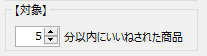
【名前】
文頭に相手の名前をつけるかつけないか選択してください。
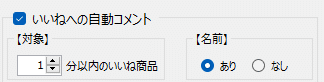
【スキップ条件】
特定の条件に該当する場合にセールコメントをせずにスキップします。
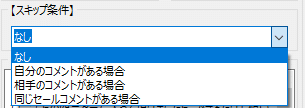
【セールコメント】
コメント内容を記載してください。
※コメント設定と同じように、ツール自動計算の設定も可能です。
詳細は本ページの 設定タブ➡コメント 箇所をご参照ください。

商品が売れたら
下記条件を満たした場合に実行します。
・ツールが新規で取得する取引データ
※すでに取得済みの場合はスキップします
・メルカリ上のステータスが「発送してください」
【売れた商品へ自動コメント】
使用する場合は、チェックボックスにチェックをつけてください。
定期実行中に上記条件を満たした取引中商品に自動でコメントをします。
設定タブのコメント(コメント投稿内の取引中タブ)に入力したコメントを送信します。
※自アカウントから取引メッセージを送っている場合はスキップします
【売れた商品を再出品】
使用する場合は、チェックボックスにチェックをつけてください。
定期実行中に上記条件を満たしている場合は、自動で再出品します。
【売れた商品と同一商品名を他サイトから削除】
使用する場合は、チェックボックスにチェックをつけてください。
定期実行中に上記条件を満たしている場合は、他のサイトから商品を削除します。
※ツールに取り込んでいない場合(出品リストの取得・更新で取得していない場合)は削除できません。
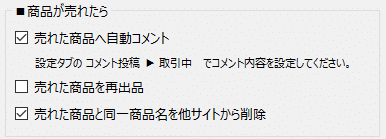
自動取引完了
使用する場合は、チェックボックスにチェックをつけてください。
定期実行中に下記条件を満たした取引中商品の評価を自動でします。
設定タブのコメント(コメント投稿内の取引完了タブ)に入力したコメントを評価コメントで送信します。
・メルカリ上のステータスが「評価をしてください」

★売上一覧タブ
メルカリ、ラクマ、ヤフオクの販売タブで取得したデータをまとめて確認することできます。
★売上分析タブ
売上一覧タブ内の情報(売上高、純利益、販売数)をグラフ化し見ることができます。
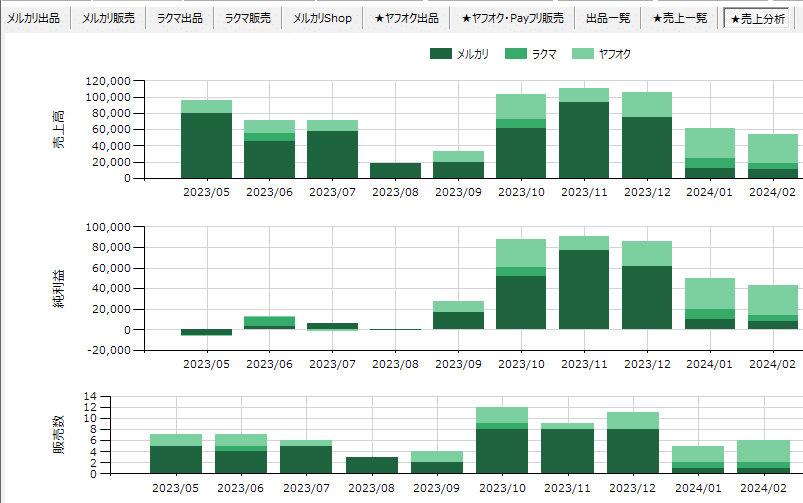
設定タブ
設定タブは左メニューバーの「設定」をクリックすると表示されます
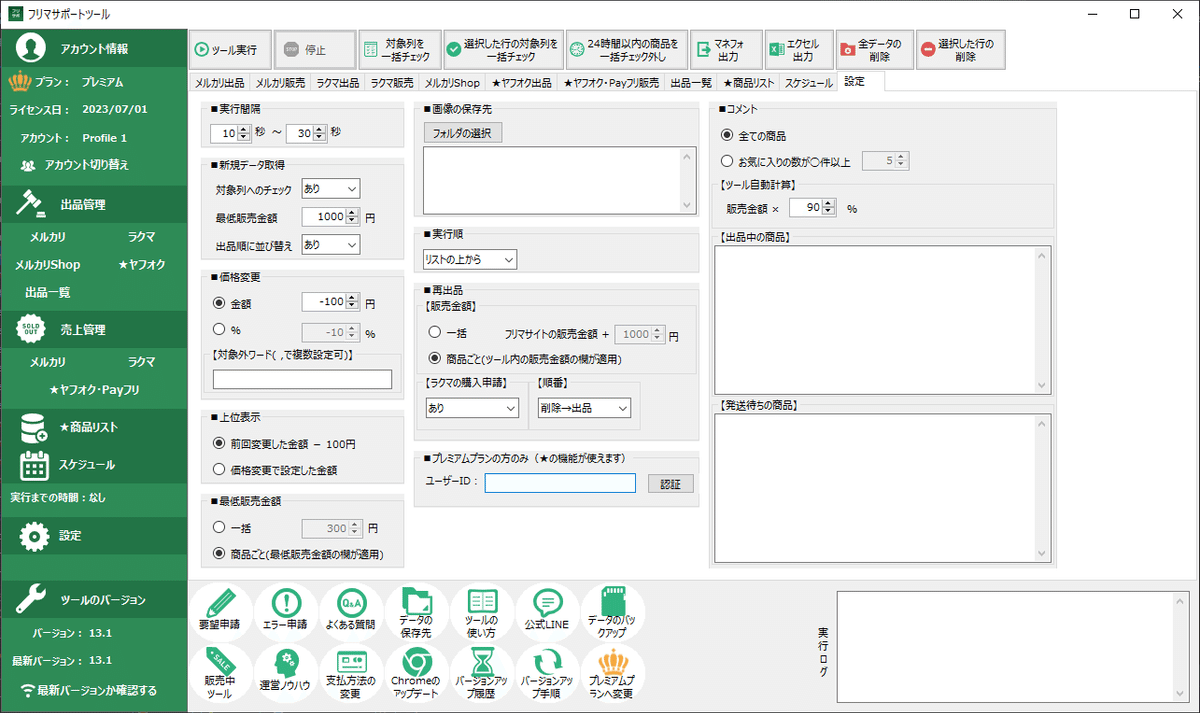
実行間隔
アカBAN対策のために待ち時間を設定します。
例)1商品目:値下げ
▶実行間隔で待ち時間
▶2商品目:値下げ
最小時間と最大時間で設定した時間の範囲でランダムに待ち時間が設定されます。
推奨値は10秒~30秒です。(私が長年利用しており、利用制限を受けたことはありません。)
アカBANを気にされる方は30~60秒程をおすすめします。5秒以下にすると垢バンのリスクが高まるため、できるだけ実行間隔は長めに設定してください。

新規データ取得
新規でデータ取得した際に、下記の設定ができます。
※すでに取得したデータには反映されません。
・対象列へのチェックの有無
・出品順への並び替えの有無
・ツール実行後にツール内のデータを出品順に並び替え
・取得対象(出品中のみを取得したい場合は出品中を選択してください)
・最低販売金額の初期値の設定
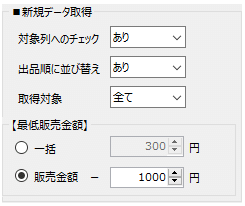
価格変更
価格変更時に販売価格からいくら金額を変更するか設定します。
■金額の場合
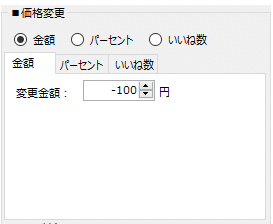
設定した値(円)を元に価格変更をします。
■%の場合

販売金額×設定した値(%)で価格変更します。
下◯桁に設定した場合は、その桁数で切り捨てすることができます。
■いいね数
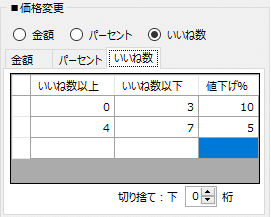
いいね数、ウォッチ数に応じてパーセントでの値引きができます。
人気のない商品の下げ幅は大きく、人気のある商品の下げ幅は小さくする使い方ができます。
範囲にない場合は-100円で値下げします。
下◯桁に設定した場合は、その桁数で切り捨てすることができます。
■変更対象
出品中のみを選択した場合は、チェックを付けていても公開停止中の商品は自動でスキップします。
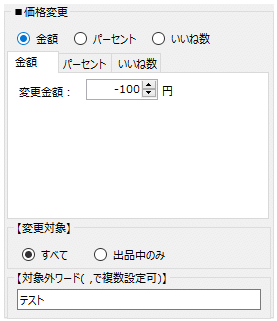
■対象外ワード
対象列にチェックを付けていた場合でも、商品名に対象外ワードが含まれている場合は、その商品は価格変更、上位表示をしません。
,(カンマ)を使うことで複数の対象外ワードの設定ができます。
ブランド,新品 と設定して価格変更をしても、商品名に”ブランド”、もしくは”新品”といった単語が入っている場合は価格変更はされません。
上位表示
■前回変更した金額 ー 100円の場合
ツール内の前回変更した金額をもとに、その金額から-100円した金額で上位表示します。
例)1回目に-100円▶100円した商品は、
2回目は-200円▶200円、3回目は-300円▶300円…となります
■価格変更で設定した金額の場合
価格変更で設定した金額で上位表示します。
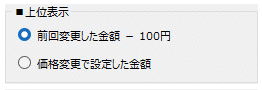
再出品時の設定
■販売金額
一括の場合:フリマサイトの販売金額をもとに再出品します。
商品ごとの場合:ツール内の再出品金額で再出品します。
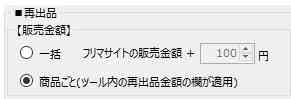
例)下記の場合は 7,200円 の商品を 7,300円 で再出品します。
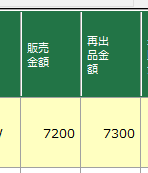
■商品名
商品ページから取得の場合:出品元の商品ページから取得します。
ツール内の商品名列から取得の場合:ツール内の商品名列から取得します。
※再出品する際に商品名を任意に変更したい場合は、
ツール内の商品名列から取得を選択してください。
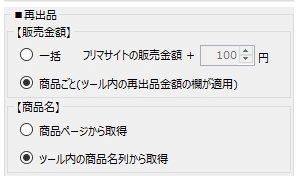
■ラクマの購入申請
ラクマの出品時に、ラクマの購入申請の有無を選択できます。
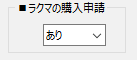
■順番
再出品時の順番を選択できます。
・出品→削除
・削除→出品
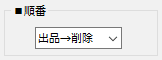
ツール起動中
ツール起動中は、スリープモードの設定が強制的にOFFとなります。
ディスプレイOFFを抑止にするかどうかはチェックで選択することができますが、基本的にはチェックをつけたままにしてください。
※ディスプレイOFF時にエラーが発生しても対応はできませんのでご了承ください。

画像の保存先
販売タブの機能選択で”取引画面の画像保存”を実行した際の保存先となります。
確定申告などで取引画面を証拠として残しておきたい方向けの機能です。
”画像の保存先”を押すと、エクスプローラーが起動しますので保存先のフォルダを選択して下さい。
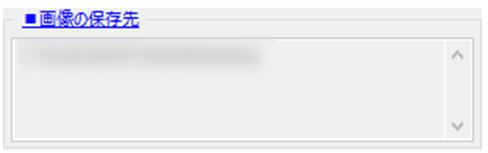
最低販売金額
設定した金額以下に値下げしないための機能です。
例えば、1000円で販売している商品の最低販売金額を900円に設定した場合、間違って500円に値下げしようとしても、900円に値下げします。
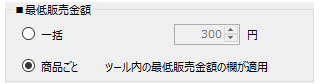
■一括の場合
全ての商品に対して、一括の横で設定できる金額が最低販売金額となります。
■商品ごとの場合
ツール内の最低販売金額の列に記載した金額が適用されます。
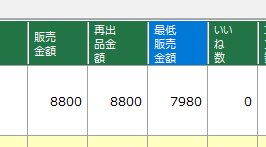
実行順
出品タブ(メルカリ出品、ラクマ出品、メルカリShop、ヤフオク出品)でツールを実行した際に、実行の順番を下記3つから選ぶことができます。
・リストの上から
・ランダム
・リストの下から
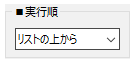
LINE通知
ツール実行開始時と終了時にLINEで通知を受け取ることができます。
トークンを入力後に認証ボタンを押すと、テスト送信できます。
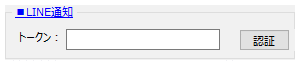
売却済み商品の取得件数
取得対象を件数で指定できます。
※商品数が多い方向けの設定となります。
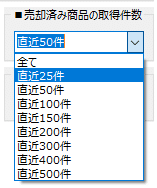
BASE出品
メルカリからBASEへ出品する際に、説明文などを変更したい方向けに公開するか非公開にするか選択できます。
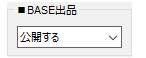
発送までの日数
機能選択で ”発送までの日数を変更” を実行する際の設定となります。
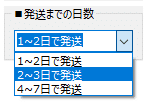
コメント削除
コメント削除の対象とする項目を選択できます。
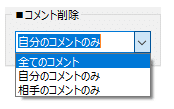
コメント投稿
メルカリ、ラクマの機能選択の"コメント投稿"で出品中の商品へコメントする内容を記載します。
■対象

全ての商品の場合:
対象列にチェックした商品へコメントします。
お気に入りの数が〇件以上の場合:
対象列にチェックした商品、かつお気に入りの数が任意の数以上の商品のみにコメントします。
■対象外ワード
対象列にチェックを付けていた場合でも、商品名に対象外ワードが含まれている場合は、その商品はコメント投稿をしません。
,(カンマ)を使うことで複数の対象外ワードの設定ができます。

■ツール自動計算
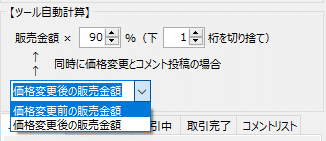
コメント欄に ツール自動計算 と入力した場合に、販売金額×◯%した値が入力されます。
切り捨て:ツール自動計算で算出した値の下○桁を切り捨てにできます。
(0桁で無効設定となります。)
同時に価格変更とコメント投稿を実行する場合は、価格変更前の販売金額を元に算出するか、価格変更後の販売金額を元に算出するか設定してください。

■コメント内容

メル出品中:メルカリ出品中の商品へのコメント内容
ラクマ出品中:ラクマ出品中の商品へのコメント内容
取引中:メルカリ取引中の商品へのコメント内容
取引完了:メルカリ評価待ちの商品へのコメント内容
コメントリスト:ツール内で最大5個までコメントを保存できます
メルカリShopsID
メルカリShopsタブで設定できます。
メルカリShopsのIDを入力してください。
IDはご自身のショップページのURL末尾の英数字(下記例のXXXの箇所)となります。
例) https://mercari-shops.com/seller/shops/XXXXX
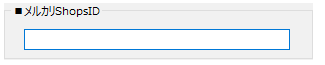
※ショップページはマイページから開くことができます。
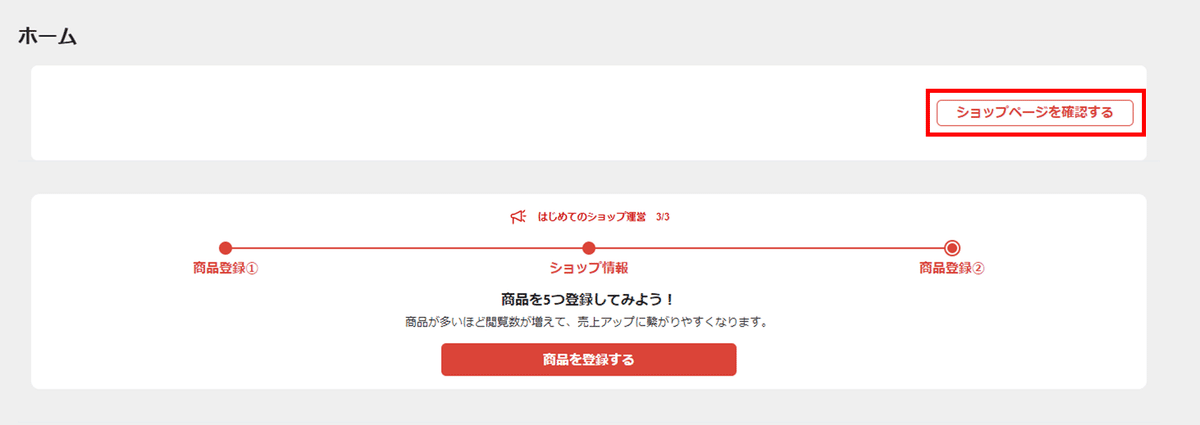
タイムセール
メルカリ出品タブのタイムセール実行時の設定となります。

★ヤフオク
ヤフオク出品時の専用設定となります。
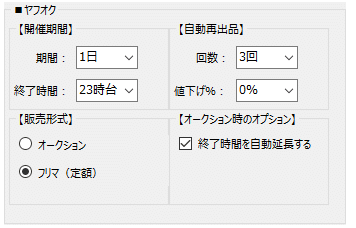
■開催期間
期間、終了時間を設定してください
■自動再出品
回数、値下げ%を設定してください。
■販売形式
オークション形式かフリマ形式(即決金額)か選択してください。
■オークション時のオプション
ヤフオクのオプションで有効にしたいオプションにチェックをつけてください。
機能選択(出品タブ:共通)
ツール内の機能選択をクリックすると機能一覧が表示されます。
実行したい機能を選択後、”ツール実行”ボタンを押すと選択した機能が実行されます。
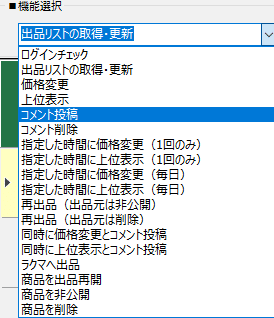
ログインチェック
初めてツールを利用する場合、またはサイトへログインができていない場合にログインするために使用します。ツール実行後、chromeが起動してログインページへ移動します。
手動でログインをしたら、起動したchromeを閉じてください。
※1度ログインすると一定期間はログイン情報がChromeに保持されます
出品リストの取得・更新
フリマサイトに出品している商品の情報(お気に入りや閲覧数、販売金額など)を取得し、ツール内の表に書き込みます。
すでに取得済みの商品は最新の情報に上書きします。
価格変更
ツール内の対象列でチェックした商品のみ価格変更します。
変更する金額は設定タブで設定してください
上位表示
ツール内の対象列でチェックした商品のみ価格変更します。(ここまでは価格変更と同じ動き)
その後に、価格変更前の金額に戻します。
例)1000円(ツール実行前の販売価格)
→900円(100円値下げ)
→1000円(100円戻す = ツール実行前の価格に戻す)
メルカリでは100円値下げすると上位表示されるため、販売金額は下げたくないけど、上位表示はしたい場合に使用します。
ある程度100円値下げをしていく
▶いいねがある程度ついていく(私の場合は5件以上を目安)
▶値段は下げたくないけど検索結果の上位に表示したい=上位表示を使う
コメント投稿
ツール内の対象列でチェックした商品のみコメントする機能です。
コメントする内容は設定タブ内のコメントに記載した内容となります。
コメント削除
ツール内の対象列でチェックした商品のコメントを削除します。
コメント削除の対象は設定タブで選択が可能です。
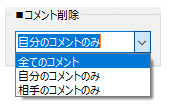
再出品(出品元は非公開)
ツール内の対象列でチェックした商品を再出品します。
出品元(再出品前)の商品は非公開にします。
※メルカリの商品の特徴は入力できません。
再出品(出品元は削除)
ツール内の対象列でチェックした商品を再出品します。
出品元(再出品前)の商品は削除します。
※メルカリの商品の特徴は入力できません。
出品数の制限対策として、メルカリの場合は再出品前に出品元を非公開にする処理が入ります。
最低販売金額以下を再出品(出品元は非公開)
対象列のチェックに関わらず、最低販売金額以下の商品を再出品します。
出品元の商品は非公開にします。
※メルカリの商品の特徴は入力できません。
最低販売金額以下を再出品(出品元は削除)
対象列のチェックに関わらず、最低販売金額以下の商品を再出品します。
出品元の商品は削除します。
※メルカリの商品の特徴は入力できません。
コピー(出品)
ツール内の対象列でチェックした商品と同じ商品を出品します。
同時に価格変更とコメント投稿
同時に上位表示とコメント投稿
ツール内の対象列でチェックした商品のコメント投稿と価格変更、上位表示を同時に実行します。
同時に価格変更とコメント削除
同時に上位表示とコメント削除
ツール内の対象列でチェックした商品のコメント削除と価格変更、上位表示を同時に実行します。
同時にコメント削除とコメント投稿
ツール内の対象列でチェックした商品のコメントを削除してからコメント投稿を実行します。
商品を削除
ツール内の対象列でチェックした商品を削除します。
発送までの日数を変更
ツール内の対象列でチェックした商品の発送までの日数を変更します。
変更する日数は設定タブで設定できます。
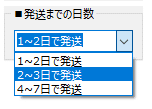
販売金額を変更
ツール内の対象列でチェックした商品の販売金額を変更します。
変更したい金額は ”再出品金額” に入力してください。
ヤフオクで実行する場合は条件がありますので、下記ヘルプページをご確認ください。
★商品リストへ登録
ツール内の対象列でチェックした商品を商品リストへ登録します。
機能選択(出品タブ:メルカリのみ)
コピー(下書き)
ツール内の対象列でチェックした商品と同じ商品を下書きへ保存します。
商品を出品再開
ツール内の対象列でチェックした商品を出品再開します。
商品を非公開
ツール内の対象列でチェックした商品を非公開にします。
タイムセール(開始)
ツール内の対象列でチェックした商品がタイムセールができる場合にタイムセールを開始します。
タイムセール(終了)
ツール内の対象列でチェックした商品がタイムセールが終了できる場合に終了します。
ラクマへ出品
ツール内の対象列でチェックした商品をラクマへ出品します。
★メルカリShopsへ出品
ツール内の対象列でチェックした商品をメルカリShopsへ出品します。
★BASEへ出品
ツール内の対象列でチェックした商品をBASEへ出品します。
機能選択(出品タブ:ラクマのみ)
購入申請を変更
ツール内の対象列でチェックした商品の購入申請を変更します。
機能選択(出品タブ:メルカリShopsのみ)
在庫戻し
現在の在庫数を0にしてから元の在庫数に戻します
★メルカリへ出品
ツール内の対象列でチェックした商品をメルカリへ出品します。
★BASEへ出品
ツール内の対象列でチェックした商品をBASEへ出品します。
★機能選択(出品タブ:ヤフオク)
・LYPプレミアム会員(旧:ヤフープレミアム会員)への登録が必要です。
※プレミアム会員でないと出品ページの仕様が異なるため
・初めて利用する方はヤフオク出品の機能選択でログインチェックを実行して、手動でヤフオクへログインしてください。
出品リストの取得・更新(他セラー)
他セラーの出品データを取得します。
ヤフオクID欄に他セラーのIDを入力してください。
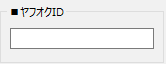
出品終了分の取得(落札者なし)
落札者なしの商品データを取得します。
再出品する前に利用する機能です。
再出品(出品終了した商品)
ツール内の対象列でチェックした商品を再出品します。
オークションの取り消し
ツール内の対象列でチェックした商品の出品を取り消します。
機能選択(販売タブ)
ログインチェック
初めてツールを利用する場合に、メルカリ/ラクマにログインするために使用します。ツール実行後、chromeが起動してメルカリ/ラクマのログインページへ移動します。
ログインが完了したら、起動したchromeを閉じてください。
売却済み商品の取得
売却済みのデータを取得します。
※すでにツール内で取得済みのデータはスキップします。
取引画面の画像保存
確定申告などで取引画面を証拠として残しておきたい方向けの機能です。
画像の保存先をクリックすると、エクスプローラーが起動しますので保存先のフォルダを選択して下さい。
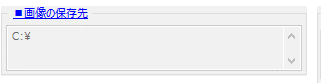
取引中商品の取得・更新
取引中の商品の情報を取得し、ツール内に書き込みます。
売却済み商品の削除
ツール内の対象列でチェックした商品が削除できる場合に商品を削除します。
メッセージを送っていない発送待ち商品へコメント
メッセージを送っていない発送待ち商品へコメントします。
コメントしたい内容は設定タブの取引中欄に設定してください。
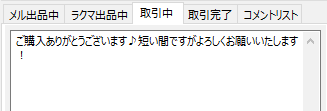
再出品
選択した商品を再出品します。
商品ページのコメント削除
※メルカリ販売のみの機能
売却済みの商品の商品ページのコメントを削除します。
便利な機能
色塗り表示
販売金額が最低販売金額よりも小さい場合に赤色表示されます。

商品検索機能
商品名で検索することができます。
,(カンマ)で複数検索可能です。(AND検索)
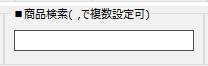
商品ページへワンクリック
商品画像をクリックすると商品ページを開くことができます
並び替え
ヘッダー(列名)をクリックすることで、大きい順や小さい順で並び替えができます
並び替えが完了すると矢印のアイコンが表示されます。
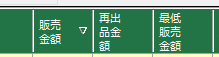
エクセル出力
取得したデータはエクセルファイルとして出力することができます。
※エクセルが入っているパソコンでのみ可

表示フィルター

一覧に表示する商品を選択することができます。
例えば、出品中の商品だけ表示したい場合は "出品中" を選択してください。
二重出品になっていないか確認したい場合は ”商品名が重複" を選択してください。
具体的な操作例
下記リンク先をご確認ください。
ツールに関してよくある質問
よく質問のある内容まとめております。
問い合わせ前にご確認よろしくお願いいたします。
支払方法の変更
次回お支払日までに下記手順で変更をお願いいたします。
エラーが発生する場合
下記リンク先をご確認ください。
連絡先
ツールの使い方については以上となります!
記載内容で分からないことがありましたら、公式LINEでご連絡ください!
この記事が気に入ったらサポートをしてみませんか?
